
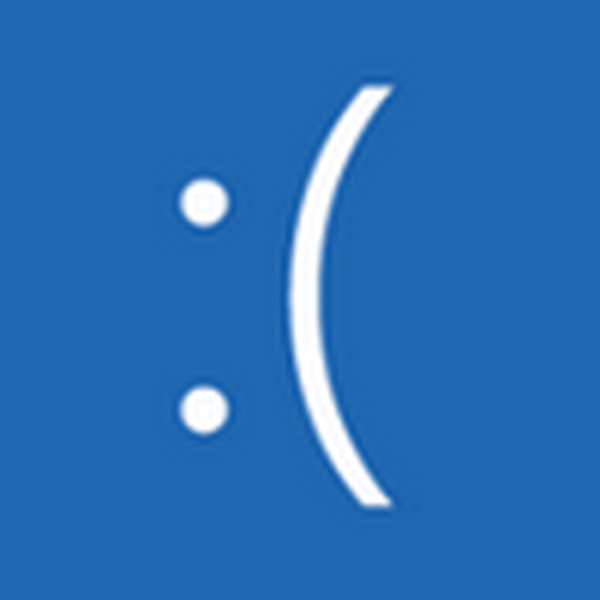
Син екран с текста PAGE_FAULT_IN_NONPAGED_AREA в Windows 10 се появява по редица причини. За установяването на истинския източник на проблема ще помогне малката преносима програма BlueScreenView от Nirsoft. Тя ще вземе информация от малък сметище, ще я декриптира и ще я представи на потребителя в четим вид.
Тъй като има много причини за проблема, ще има няколко начина да се отървете от него. Но първо трябва да определите точната причина за най-новите съобщения на син фон с горния текст.
Източници на неприятности
При първото появяване на синия екран трябва да се запознаете с причината за неговото показване, да рестартирате и да продължите да работите. При повторение на дадена ситуация е необходимо да се потърси нейният източник и да се вземат мерки за отстраняването му..
Най-често се забелязват причините за появата на СТРАНИТА НЕИЗПЪЛНО В НЕПАГАНИРАНА ОБЛАСТ:
- инсталиране на драйвери на нов хардуер или актуализиране на системен софтуер, свързан с хардуерните компоненти на компютър;
- инсталиране на нов софтуер в системата, който добавя собствени драйвери и услуги (емулатори, виртуални машини);
- нов антивирус или антивирусно приложение влиза в конфликт с вградения защитник, ядрото на Windows 10 или някакъв драйвер / услуга.
По-рядко срещаните източници на сини екрани, независимо от кода за грешка, са:
- наличието на повреда в лентите на микросхемите на RAM или окисляване на контакти;
- проблеми с редовното функциониране на захранването (може би един или повече кондензатори работят на ръба на срив, работещи далеч от цялата му мощност);
- повредени файлове в системния регистър, Windows 10 или HDD сектори, в които се намират.
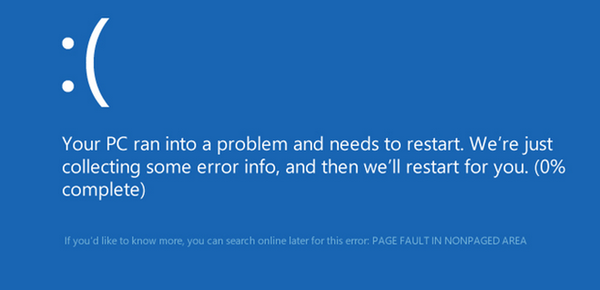
Често проблем се причинява от системните файлове (с разширението sys) win32k, applecharger, hal.dll и ntoskrnl.exe, както и компонента на Windows 10 Defender, наречен WDFILTER.sys.
Методи за възстановяване на грешки
Да започнем от най-простото.
Виновникът за стоп грешките на PAGE FAULT IN NPPAGED AREA е клиентът uTorrent, опитайте се да го изключите от списъка с автоматично заредени помощни програми.
Отворете диспечера на задачите чрез Win → X и изберете програмата в раздела "Стартиране", след това кликнете върху бутона "Деактивиране", разположен в долната част отдясно, след това рестартирайте и проверете дали е дал положителен резултат.
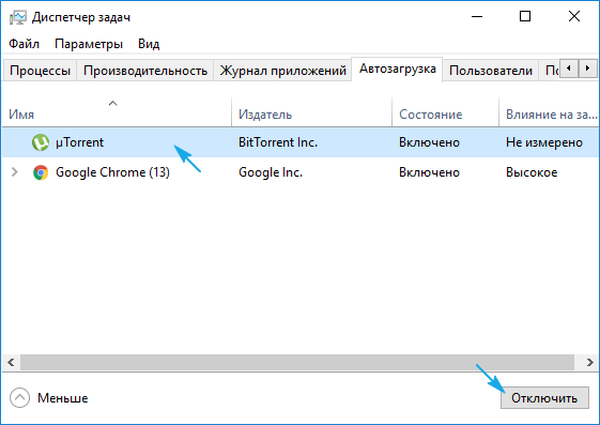
- Ако използвате дънната платка от разработчика на Gigabyte и на компютъра е инсталирана помощната програма за включване / изключване на зареждане, програмата трябва да бъде изтрита. Той е несъвместим с Windows 10 и вероятно е спусъкът, който причинява проблема..
- Когато синият екран дори не позволява на операционната система да се стартира, ние стартираме компютъра в безопасен режим и изтриваме този проблемен софтуер чрез аплета „Програми и функции“ или външен софтуер.
- Ако имате системни файлове hal.dll или win32k или ntfs в списъка на проблемните, опитайте временно да деактивирате суап файла чрез допълнителни системни параметри с последващото му рестартиране.
- Системните файлове tcpip и tm в списъка с проблемни файлове показват, че посоченият мрежов мост е неправилен.
Отидете на „Мрежови връзки“ или изпълнете командата „ncpa.cpl“ в прозореца Win → R.
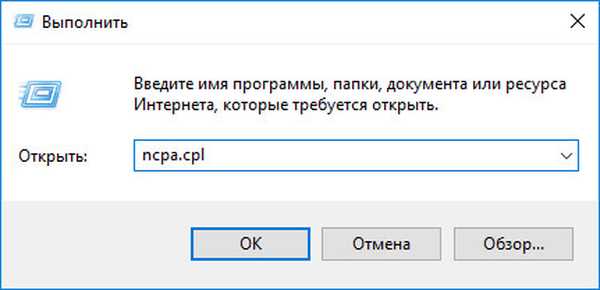
Деактивирайте (или по-скоро изтрийте) мрежови мостове на трети страни и рестартирайте (във втория случай.)

- Ако WDFILTER.sys е сред източниците на проблема, Microsoft препоръчва да инсталирате всички актуализации за Windows 10, които са били забавени, или да включите автоматично актуализиране на операционната система, ако тя е била деактивирана.
Друга неофициална опция в този случай е да деактивирате Windows Defender по удобен начин..
- Деактивирането на „десетките“ бързи старти може да спаси компютъра от проблем при излизане от режим на заспиване или хибернация.
Ще бъде полезно да изтриете контактите на оперативната памет, да проверите системните файлове и твърдия диск за повреди.











